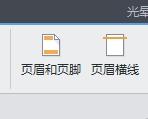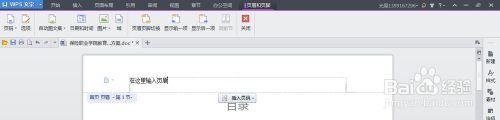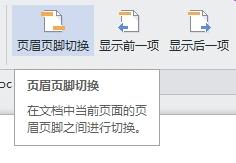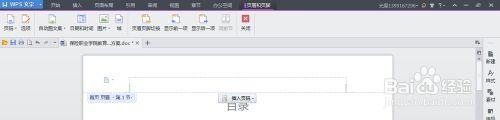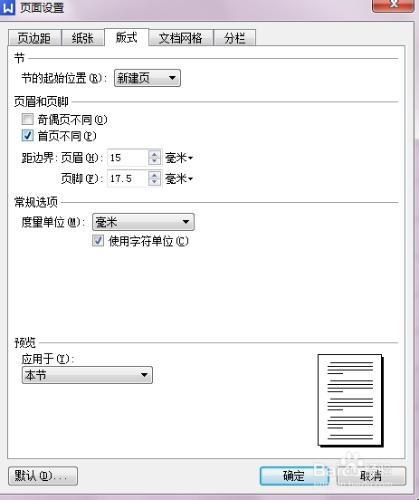本經驗給大家介紹WPS文字設定頁首頁尾,包括:首頁與其他頁不同、奇數頁與偶數頁不同的設定方法。
工具/原料
WPS 2013 個人版(辦公套件)
支援執行wps的電腦主機
為文章新增統一的頁首頁尾
開啟檔案,點選“章節”選單--選擇“頁首和頁尾”,整片文件進入頁首頁尾編輯模式。
接下來,只需在游標閃動處輸入頁首內容就可以為整片文件新增統一的頁首了。當然,也可以點選“頁首頁尾切換鍵”,為文章新增頁尾內容。
設定首頁與其他頁不同的頁首頁尾
那麼如何設定首頁與其他頁不同的頁首頁尾呢?我們以上述步驟為基礎,在頁首頁尾編輯模式下點選“選項”按鈕。
在彈出來的頁面設定對話方塊中,可以看到頁首和頁尾設定。如果要設定首頁與其他頁不同的頁首頁尾,我們只需勾選“首頁不同”就可以實現了。
同理方法,如果要設定奇數頁與偶數頁不同的頁首頁尾,只需勾選“奇偶頁不同”就可以了。
本經驗拋磚引玉,更多功能有待讀者自己發掘。完!